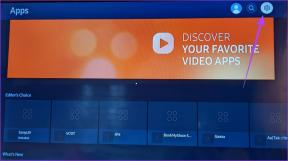Как выполнить загрузку приложения Google Pay для iPhone
Разное / / April 04, 2023
Google предоставляет цифровой кошелек, с помощью которого пользователи могут оплачивать любые онлайн- или офлайн-покупки (оплата через UPI). Google Pay — это приложение Google для цифрового кошелька. Онлайн-транзакции Google Pay ограничены только устройствами iOS, то есть онлайн-транзакции могут выполняться только между устройствами iOS. Также доступна возможность оплаты в магазинах. В этой статье о Google Pay для iOS мы увидим руководство по загрузке приложения Google Pay для iPhone и тому, как использовать Google Pay на iPhone. Также мы проясним ваши сомнения относительно возможности настройки GPay Business для iPhone. Прочтите до конца, чтобы узнать о приложении Google Pay для iPhone.
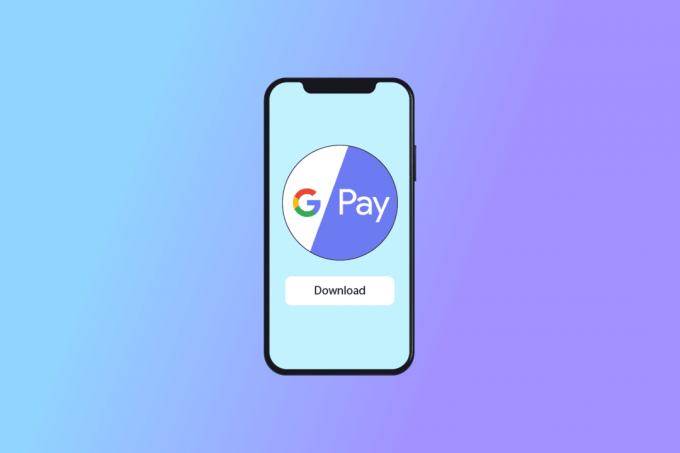
Оглавление
- Как выполнить загрузку приложения Google Pay для iPhone
- Шаг 1. Создайте учетную запись Google
- Шаг II: Загрузите GPay из App Store
- Шаг III: Настройте способ оплаты
- Как использовать Google Pay на iPhone
- Доступен ли Google Pay Business для iOS?
Как выполнить загрузку приложения Google Pay для iPhone
Здесь мы дали полное пошаговое руководство по загрузке и настройке приложения Google Pay для iPhone.
Шаг 1. Создайте учетную запись Google
Для использования GPay вам понадобится активная учетная запись Google. Вы можете создать учетную запись в своем веб-браузере.
1. Нажать на Войти кнопку в правом верхнем углу Google домашнюю страницу и войдите в Войти страница.
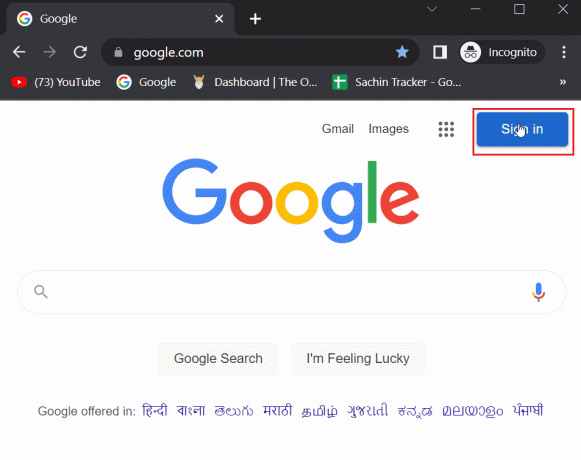
2. Затем нажмите на Зарегистрироваться присутствовать рядом с Следующий кнопка.

3. Выберите вариант который лучше всего подходит для вашего использования учетной записи Google. На выбор предлагается три типа опций:
- Для моего личного пользования.
- Для моего ребенка.
- Для работы или моего бизнеса.
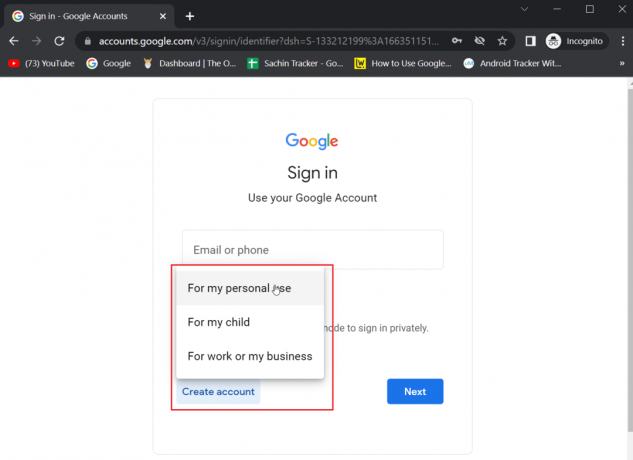
4. Введите Имя, Фамилия и имя пользователя.
5. Далее введите новый пароль в Пароль поле и введите тот же пароль в поле Подтверждать коробка.
6. Теперь нажмите на Следующий кнопку, чтобы начать создание учетной записи.

7. Введите номер телефона чтобы Google подтвердил вашу личность, и нажмите Следующий. Google отправит OTP, чтобы проверить, есть ли у вас действующий номер телефона.
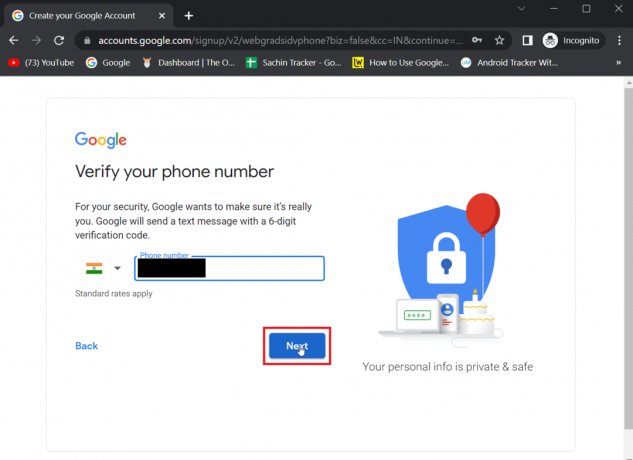
8. Здесь введите 6-значный проверочный код полученный на ваш номер телефона и нажмите на Проверять.
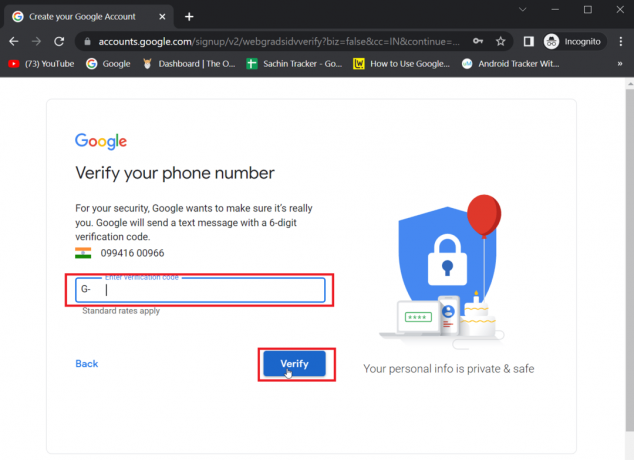
9. Наконец, нажмите на Следующий продолжать. После этого ваша учетная запись будет создана.
Читайте также:Как создать учетную запись Gmail без подтверждения номера телефона
Шаг II: Загрузите GPay из App Store
Перед использованием GPay на iPhone необходимо загрузить приложение Google Pay для iPhone из App Store.
Примечание: У вас должна быть уже создана действующая учетная запись Google, чтобы использовать GPay на вашем iPhone.
1. Открой Магазин приложений приложение на вашем устройстве.

2. Найдите Google Pay приложение из строки поиска.
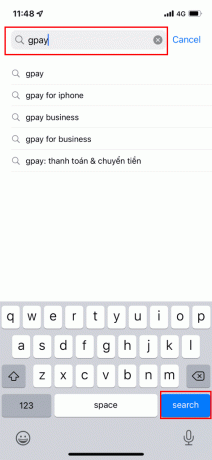
3. Нажмите на Значок загрузки чтобы установить приложение.
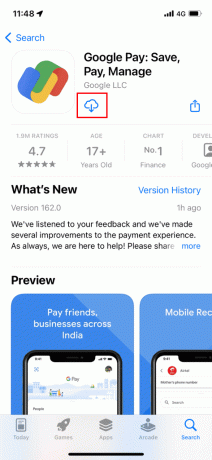
4. Подождите, пока он установится, и нажмите ОТКРЫТЬ чтобы открыть приложение.
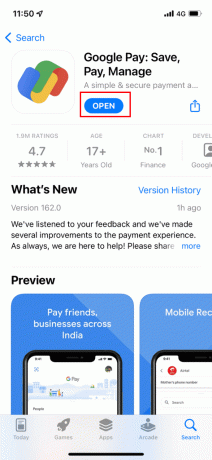
5. Войдите под своим Учетные данные Google в приложении GPay.
6. После входа установите настройки конфиденциальности.
7. Нажать на Следующий чтобы продолжить настройку параметров.
8. Затем нажмите на Да на Пусть друзья найдут и оплатят вам страницу.
9. Затем нажмите на Да, получайте награды принять.
Примечание: Нажать на Не сейчас снижаться.
10. Теперь используйте FaceID или TouchID принимать платежи через GPay.
Читайте также:Исправить PayPal, неспособный обработать запрос
Шаг III: Настройте способ оплаты
После входа в приложение GPay вам сначала нужно настроить приложение GPay для предпочтительного способа оплаты. Вы также можете добавить более одного предпочтительного способа оплаты. Как минимум, требуется один предпочтительный метод.
1. Открой Google Pay приложение с главного экрана и войдите в PIN-код Google чтобы получить к нему доступ.
2. Нажмите на изображение профиля в правом верхнем углу.
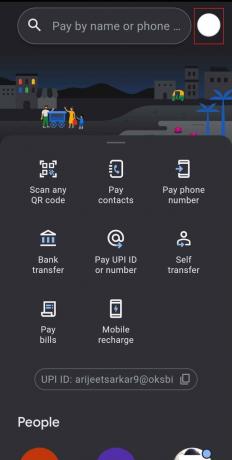
3. Нажать на банковский счет и выбрать Добавить кредитную или дебетовую карту.
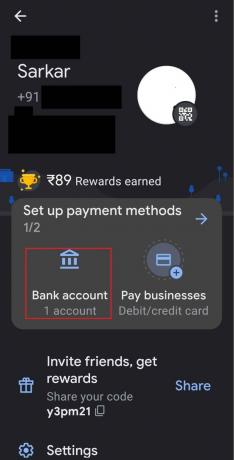
4. В диалоговом окне введите данные своей дебетовой или кредитной карты вместе с CVV/CVC.
5. После подтверждения вы получите SMS в виде OTP на номер мобильного телефона, зарегистрированный в банке. Введите это номер мобильного телефона в диалоговом окне, чтобы добавить дебетовую или кредитную карту.
Примечание: В GPay только дебетовая карта может отправлять деньги людям. Вы можете добавить кредитную карту, но вы не можете перевести деньги через кредитную карту в GPay.
Людям, которые ищут Скачать приложение Google Pay для iPhone, будет легко, выполнив все шаги.
Читайте также:11 советов по устранению проблемы с неработающей Google Pay
Как использовать Google Pay на iPhone
Изучив загрузку приложения Google Pay для iPhone, вы хотели бы знать, как использовать Google Pay на iPhone. После ввода вашей дебетовой или кредитной карты приложение готово к использованию. Приложение Google Pay для iPhone ограничено только онлайн-функциями. Добавление дебетовых/кредитных карт и банковских счетов разрешено, а функция отправки и запроса также доступна на iOS. Если вы хотите отправить или запросить деньги от своих контактов, выполните следующие действия.
1. Запуск Google Pay на вашем устройстве.
2. Выберите вариант с главной страницы, чтобы отправить сумму. Вот мы и выбрали Платные контакты.
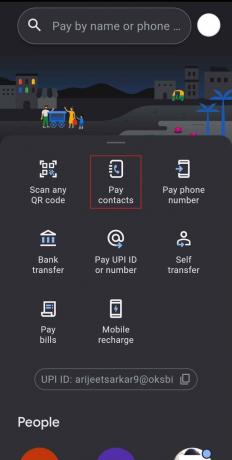
3. На экране отобразится список контактов. Нажмите на контакт вы хотите заплатить.
4. Нажать на Платить и введите количество.
Примечание 1: Вы также можете нажать на запрос возможность запросить деньги у контакта.
Заметка 2: у вас есть возможность добавить примечание при отправке денег. Добавьте примечание, если хотите.

5. Нажмите на стрелка внизу и проверьте процесс.
Доступен ли Google Pay Business для iOS?
Нет, Google Pay для бизнеса В настоящее время недоступно на iPhone в Индии. GPay Business доступен только на телефонах Android, но Google объявил, что скоро появится Google Pay для iOS. Итак, вам нужно дождаться запуска бизнеса GPay для iPhone.
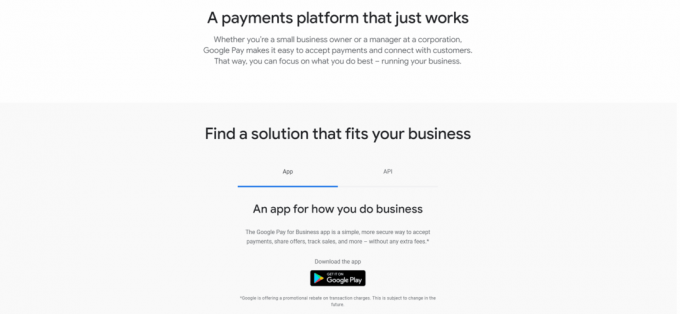
Читайте также:Как удалить способ оплаты с Amazon
Часто задаваемые вопросы (FAQ)
Q1. Как использовать Google Play в публичных магазинах?
Ответ. Google Pay для iPhone можно использовать в магазинах через Терминал NFC (коммуникации ближнего радиуса действия). Коснитесь iPhone на терминале NFC магазина, чтобы заплатить наличными через GPay.
Q2. В каких местах принимается Google Pay?
Ответ. Обычно магазины с платами, читающими Google Pay, принимают оплату через GPay. Продуктовые магазины, рестораны, заправочные станции и другие предприятия розничной торговли принимают мобильные платежи.
Q3. Как я могу перевести сумму из Google Pay на банковский счет?
Ответ. Сумма, переведенная на ваш счет Google Pay, становится непосредственно переведены на ваш связанный банковский счетт. Вы можете следовать вышеизложенному Шаг 3 чтобы связать свой банковский счет с приложением GPay.
Q4. Как изменить платеж в Google Pay?
Ответ. Способы оплаты могут быть изменены с Страница платежного центра Google в браузере. Нажмите на Способы оплаты и нажмите на Редактировать, или его можно удалить, нажав на Удалять.
Q5. Работает ли Google Play на iPhone?
Ответ. Да, Google Pay работает на iPhone, но бизнес-версия Google Pay еще не запущена в Индии.
Q6. Поддерживается ли Google Pay на iPad?
Ответ. Да, GPay работает на устройствах iPad и всех устройствах iOS с iOS 10.0 или выше.
Рекомендуемые:
- Список бесплатных инсайдерских кодов Disney Movie
- Как восстановить удаленную электронную почту iCloud
- Как удалить кредитную карту из Apple ID
- Как узнать, кто принимает Google Pay
Мы надеемся, что приведенный выше учебник статьи по Скачать приложение Google Pay для iPhone и как его использовать полезно для вас, и что вы смогли правильно выполнить шаги для эффективного использования приложения Google Pay. Дайте нам знать о любых вопросах по поводу статьи в разделе комментариев ниже.

Илон Декер
Илон — технический писатель в TechCult. Он пишет практические руководства уже около 6 лет и затронул множество тем. Он любит освещать темы, связанные с Windows, Android, а также последние хитрости и советы.